win11为什么没有休眠选项 win11休眠选项丢失解决方法
更新时间:2024-10-31 14:39:30作者:yang
Win11系统在发布后,许多用户发现休眠选项竟然不见了,这让许多人感到困惑和不解,休眠功能在日常使用中是非常重要的,可以节省电力同时保留当前工作状态。不过针对这一问题,我们可以通过一些解决方法来恢复Win11系统的休眠选项,让我们一起来看看吧。
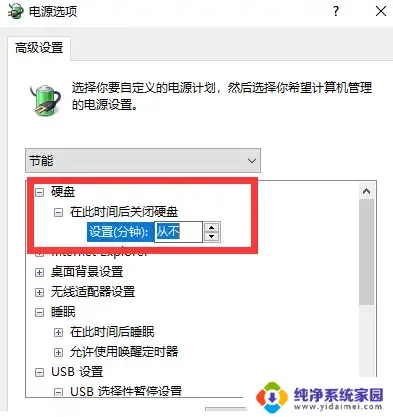
win11没有休眠选项解决教程
1、点击开始菜单,在上方搜索并打开“控制面板”
2、然后找到其中的“硬件和声音”
3、接着在电源选项下选择“更改电源按钮的功能”
4、进入电源功能后,选择“更改当前不可用的设置”
5、在下方勾选“休眠”,再保存之后就可以在电源菜单中显示休眠选项了
以上就是win11为什么没有休眠选项的全部内容,有遇到相同问题的用户可参考本文中介绍的步骤来进行修复,希望能够对大家有所帮助。
win11为什么没有休眠选项 win11休眠选项丢失解决方法相关教程
- win11休眠不见了 win11休眠选项不见了怎么设置
- 为什么win11没有返回选项 如何解决Win11没有回退选项的问题
- win11没有了wlan选项怎么回事 Win11笔记本WLAN选项消失解决方法
- win11系统恢复没有恢复选项 Windows11系统恢复选项丢失怎么办
- win11怎么该电脑不休眠 win11设置不休眠如何解决
- win11电脑睡眠模式无法唤醒 Windows 11休眠无法唤醒解决方法
- win11自动休眠后假死 Win11睡眠无法唤醒黑屏解决方案
- win11电脑不能自动休眠 Win11不让屏幕自动休眠设置方法
- win11笔记本盖上盖子不休眠 Win11笔记本合盖后不休眠设置方法
- 电脑怎么不休眠win11 Win11设置不休眠怎么做
- win11如何关闭协议版本6 ( tcp/ipv6 ) IPv6如何关闭
- win11实时防护自动开启 Win11实时保护老是自动开启的处理方式
- win11如何设置网页为默认主页 电脑浏览器主页设置教程
- win11一个屏幕分四个屏幕怎么办 笔记本如何分屏设置
- win11删除本地账户登录密码 Windows11删除账户密码步骤
- win11任务栏上图标大小 win11任务栏图标大小调整方法